大家都知道,在Win8系统中将鼠标移动到屏幕的右上角或者右下角(触控屏用户用手指从屏幕右边缘往左划动)即可调出Win8的超级菜单(Charm),点击放大镜图标显示的搜索,即可进入Win8的搜索界面。Win8的搜索范围主要有应用、设置、文件几类,点选需要搜索的分类,然后在搜索框中输入关键字,回车即可。
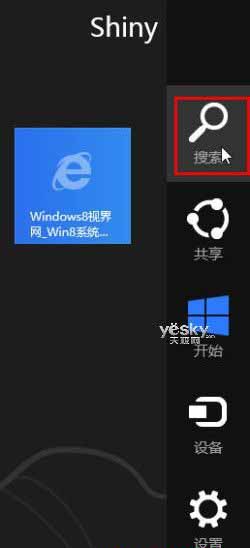
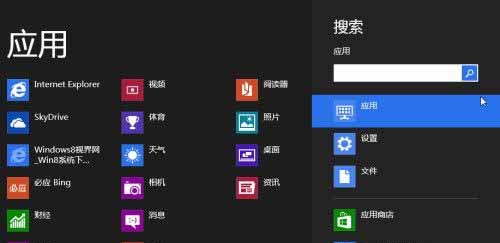
Win8搜索快捷键
Windows 8系统的搜索功能丰富强大并且非常方便,除了在Charm菜单中直接调出搜索菜单之外,我们还可以通过与Win键相关的一些组合快捷键来实现搜索功能。
“Win键 + F”——直接进入“文件”搜索。
“Win键 + W”——直接进入“设置”搜索。
“Win键 + Q”——直接进入“应用”搜索。
另外,在Windows 8应用商店中按下“Win键+F”组合快捷键,或者在Win8搜索界面中点击搜索框下方的“应用商店”分类,可以在应用商店中按关键字搜索相关的应用。
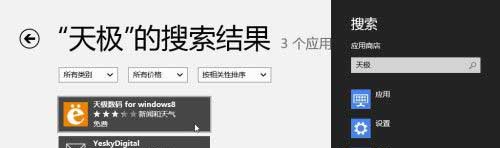
图示:在Win8应用商店中搜索应用
Win8的资源管理器采用了微软Office软件中的Ribbon界面,功能更加丰富直观。只要在Win8资源管理器的搜索框中点击鼠标,Ribbon界面中就会出现“搜索工具”选项卡,其中包含了搜索位置、搜索条件、高级选项等等,我们可以从中快速设置搜索条件,完成复杂的文件搜索。
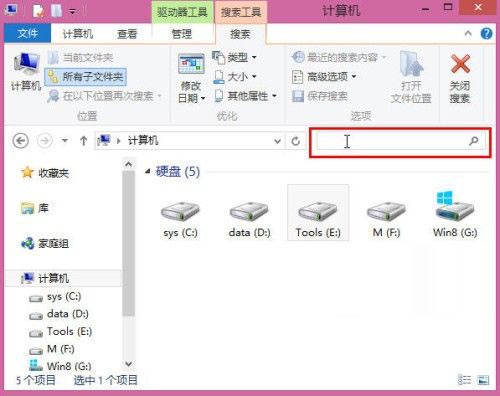
图示:Win8资源管理器的搜索
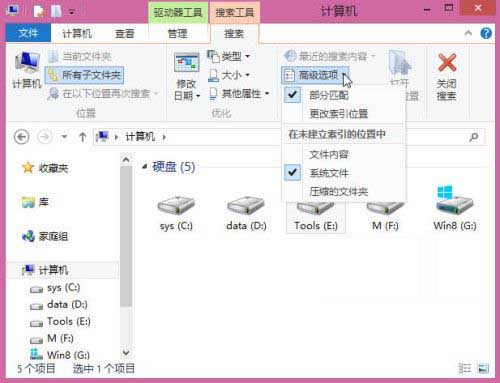
图示:Win8资源管理器搜索的“高级选项”
以上我们介绍了Win8系统中的一些关于搜索的方法和技巧,大家可以根据需要选择使用。